إذا كنت مستخدمًا نشطًا لنظام Mac لأكثر من 5 سنوات ، فمن المؤكد أنك تتذكر أنه عند تشغيل الكمبيوتر ، بدا صوتًا مميزًا للغاية ، والذي لم يكن يمتلكه سوى أجهزة كمبيوتر Mac. ابتداءً من عام 2016 ، قامت Apple بتعطيل هذا الصوت الغريب ، وبالتالي مرحبا بكم في ماك بوك برو الجديد .
بالنسبة للكثيرين اتضح أنه لم يتم قبوله إلا قليلاً. تقريبًا بنفس الطريقة التي اختار بها بعض المستخدمين إخفاء شريط أدوات وقائمة Mac. إذا كنت أحد هؤلاء المستخدمين ، فإننا نقدم لك أخبارًا جيدة ، لأنه لحسن الحظ يمكن استرداد هذا الصوت الغريب بسهولة. أعرف كيف؟ لذا ابق معنا واكتشف.
قم بتشغيل وإيقاف تشغيل أصوات بدء التشغيل في 3 خطوات
يتم الحصول على أفضل الطرق وأكثرها فعالية لتمكين وتعطيل أصوات بدء التشغيل على جهاز Mac الخاص بك باتباع الخطوات التالية:
- لتنشيط الصوت ، فإن أول شيء يجب عليك فعله هو الانتقال إلى خيار المحطة من خلال Launchpad أو Finder.
- انسخ الأمر ” sudo nvram BootAudio =٪ 01 ومع ذلك عند تشغيل الكمبيوتر ، ستعود صوت Mac المميز.
- إذا كنت ترغب في إلغاء تنشيطه ، عليك فقط اتباع نفس الخطوات ولكن عليك فقط إدخال أمر مختلف ، وفي هذه الحالة لإلغاء تنشيطه ، يجب عليك نسخ ” sudo nvram BootAudio =٪ 00 ” وهذا كل شيء.

كما رأيت ، فإن خطوات تنشيط صوت بدء التشغيل وإلغاء تنشيطه بسيطة للغاية. ولكن إذا كنت تريد معرفة المزيد حول كيفية تغيير أصوات Mac ، فسنترك لك ملخصًا موجزًا أدناه مع بعض النصائح لتغيير أو تعديل أصوات الإشعارات على جهاز Mac الخاص بك.
قم بتغيير أصوات التحذير على جهاز Mac الخاص بك بخطوات بسيطة
Mac متنوع ومفيد للغاية بحيث يمكنك تعديل كل صوت من أصواته ، حتى أصوات التنبيه أو بعض الرسائل في النظام. أفضل شيء في هذا الخيار هو أنه يمكنك تعديل كل صوت ومستوى الصوت بحيث تكون تجربتك عند استخدام الجهاز أكثر متعة وبالطبع حسب رغبتك.
باتباع الخطوات أدناه ، ستتعلم كيفية تغيير الأصوات على جهاز Mac الخاص بك بطريقة بسيطة وسريعة وعملية ، لذا عليك الانتباه جيدًا. ما عليك القيام به إذا كنت تريد تغيير صوت التنبيه هو:
- حدد قائمة Apple.
- انتقل إلى “تفضيلات النظام”.
- حدد زر الصوت ثم انقر فوق “تأثيرات صوتية”.
لتحديد الصوت الذي تريده ، يجب النقر فوق القائمة وستبدأ في سماع صوته. حدد الشخص الذي يعجبك أكثر وانتهيت. يمكنك أيضًا تغيير مستوى صوت التنبيه . أيضًا ، لتغيير الصوت عند بدء التشغيل ، يجب اتباع الخطوات التالية:
- اذهب إلى قائمة Apple
- “تفضيلات النظام”.
- حدد “الصوت”.
- انقر فوق “تأثيرات صوتية”.
- حدد مربع “تشغيل الصوت عند بدء التشغيل” ، حيث سترى قائمة صغيرة من الأصوات ، حدد الصوت المطلوب وهذا كل شيء ، عندما تقوم بتشغيل جهاز Mac الخاص بك بشكل صحيح ، ستسمع الصوت الذي حددته.
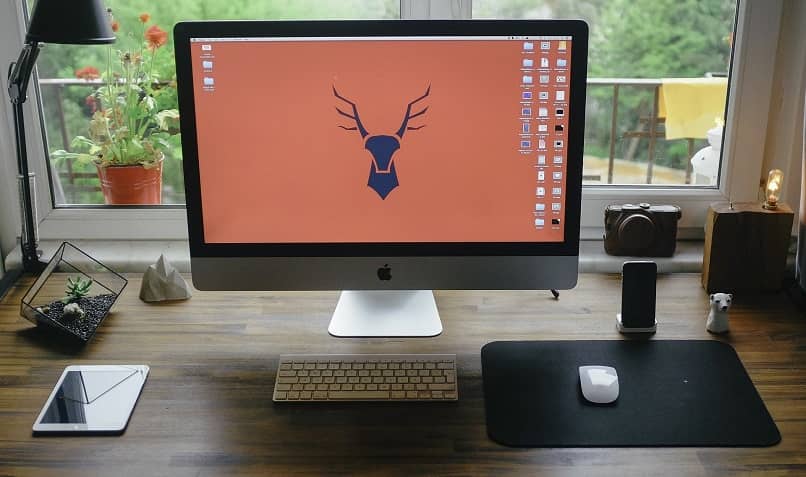
إذا كنت تبحث عن تغيير مكبرات الصوت أو إخراج الصوت وبهذه الطريقة لتغيير مصدر تشغيل التنبيهات ، يجب عليك:
- اذهب إلى قائمة Apple.
- حدد تفضيل النظام.
- انقر فوق الصوت.
- ثم في المؤثرات الصوتية.
- أخيرًا حدد “تشغيل المؤثرات الصوتية من خلال” حدد المؤثرات المرغوبة وتكون قد انتهيت.
لسماع المؤثرات الصوتية لواجهة المستخدم ، يمكنك ذلك
- حدد قائمة Apple.
- حدد “تفضيلات النظام”.
- حدد خيار “تشغيل مؤثرات صوتية لواجهة المستخدم” وأنت على ما يرام.
إذا قررت التخلص تمامًا من صوت التنبيه الذي يتم تشغيله بشكل طبيعي عند موازنة الصوت ، فيجب إلغاء تنشيط خيار “إصدار الصوت عند تغيير مستوى الصوت” ، يمكن تنفيذ هذا الخيار من لوحة المفاتيح.
ومع ذلك ، إذا كنت لا ترغب في تغيير أي أصوات وتريد فقط إيقاف تشغيله تمامًا ، يمكنك أيضًا القيام بذلك على النحو التالي:
- حدد قائمة Apple.
- حدد “تفضيلات النظام”.
- انتقل إلى “إمكانية الوصول”.
- انقر فوق خيار “الصوت”.
- حدد “تشغيل الوميض” هذا الخيار سيعلمك عندما يكون لديك رسالة أو إشعار دون سماع أي صوت.
نأمل أن تكون هذه النصائح قد أعجبتك ، ويمكنك الآن الاستمتاع بتجربة أفضل عندما تضبط صوت جهاز Mac الخاص بك كما تريد .